Du hast auf Deinem Rechner eine tolle Schrift, die Du gern für Deine Webseite oder Deine Flyer und Plakate nutzen willst. Aber in den Google Fonts ist die Schrift nicht vorhanden, und in Canva kannst Du die Schrift nicht hochladen? Dann bietet Crello die Lösung!
Crello bietet auch in der kostenlosen Version viele Funktionen, die vergleichbare Design-Tools wie Canva nicht bieten. Einen Überblick findest Du hier.
Eine der Funktionen, über die sich Nicht-Designer sehr freuen dürften, ist die Möglichkeit, eigene Schriften in Crello hochzuladen. Das geht ganz einfach:
1
Nach dem Einloggen in Crello erstellst Du zuerst ein neues Design, z.B. ein Facebook-Titelbild.
2
Dann klickst Du in der linken Werkzeugleiste den Menüpunkt “Meine Dateien” ganz unten.

Im Menüpunkt “Meine Dateien” stehen Dir die Unterpunkte “Uploads”, “Schriftarten”, “Gekauft” und “Favoriten” zur Verfügung. Du klickst den Unterpunkt “Schriftarten” und anschließend auf “Schriftart hochladen”. Es öffnet sich ein Upload-Fenster, in dem Du die Dateien auf Deinem Rechner durchsuchen und eine Schrift hochladen kannst. Die Schrift sollte im Format .TTF (TrueType) oder .OTF (OpenType) vorliegen.
3
Jetzt hast Du zwei Möglichkeiten: 1. Du wählst in der linken Werkzeugleiste den Menüpunkt “Texte” aus und erstellst in Deinem Dokument ein Textfeld, z.B. eine Überschrift. Oder 2. Du wählst in der linken Werkzeugleiste den Menüpunkt “Designs” aus und fügst ein vorgefertigtes Design ein.
4
In beiden Fällen klickst Du anschließend ein Textfeld an, und es öffnet sich das Fenster “Textoptionen”.
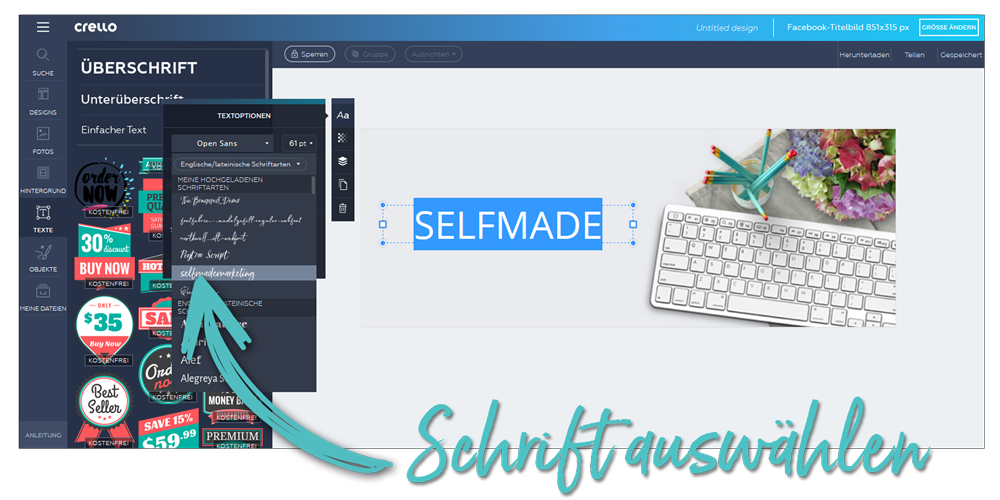
In den “Textoptionen” kannst Du die Schriftgröße, -farbe und die gewünschte Schriftart auswählen. Um Deine eigenen hochgeladenen Schriften zu finden, musst Du in der Liste bis nach ganz oben scrollen. Du wählst Deine Schift aus und erstellst Dein Design.
Fertig 😉 .
Auf diese Weise kannst Du Grafiken für Web oder Druck oder auch Bilddateien erstellen, die Du als Überschriften für Deine Webseite nutzt.
Theoretisch kannst Du so viele Schriften hochladen, wie Du willst. In der Praxis ist das aber nicht empfehlenswert. Viele unterschiedliche Schriften lassen Dein Design unruhig und durcheinander wirken – kein Aushängeschild für Dein Business! Deshalb solltest Du nicht mehr als drei unterschiedliche Schriften für Dein Marketing nutzen.
[su_service title=”Mein Tipp für Nicht-Designer” icon=”icon: check-square-o” icon_color=”#4CC2C4″ size=”36″]Nutze höchstens drei unterschiedliche Schriften im Marketing. Eine davon kann richtig auffällig sein, zum Beispiel eine markante Handschrift. Diese nutzt Du für Überschriften oder Buttons. Die beiden anderen Schriften sollten sich deutlich unterordnen und sehr schlicht gehalten sein. Diese nutzt Du für Fließtexte.[/su_service]
Die einmal in Crello hochgeladenen Schriften bleiben gespeichert und müssen nicht erneut hochgeladen werden.
Hast Du es schon ausprobiert, in Crello mit eigenen Schriften zu arbeiten? Wie sind Deine Erfahrungen? Schreib’ es mir in den Kommentaren!







6 Kommentare zu „Wie Du in Crello Designs mit eigenen Schriften erstellst“
Vielen Dank für den tollen Tipp mit Crello. Das werd ich definitiv statt Canva nutzen, wenn es mal schnell gehen muss. Sonst nutze ich auch gerne Photoshop, muss da aber alles selbst zusammensuchen. In Crello bzw. auch Canva ist vieles ja schon voreingestellt, so dass ich nur noch anpassen muss.
Ja, Stephanie, ich denke, es ist eine gute Idee, mit Crello zu arbeiten. Ich jedenfalls bin ganz begeistert von den vielen Funktionen :-).
Liebe Jana,
vielen Dank für deine hilfreichen Tipps! Für mich als Nicht-Designerin ist das absolut genial.
Jetzt bin ich dabei, Crello zu testen, aber meine hochgeladene Schrift (Gotham rounded book) wird vollkommen anders angezeigt als sie ist. Hattest du das Problem auch schon oder weißt, woran das liegen könnte?
Liebe Grüße,
Sarah
Hallo Sarah, ja, bei mir lief es mit den eigenen Schriften in Crello auch nicht immer ruckelfrei. Da scheint das Programm hin und wieder zu haken. Geholfen hat, wenn ich mich aus- und dann wieder eingeloggt habe. Und: Wenn ich das Bild in ein PDF exportiert habe, wurde die Schrift richtig darstellt, auch wenn sie im Entwurf nicht angezeigt wurde. Ich wünsch’ Dir viel Erfolg beim Designen und vielen Dank für Dein Lob! LG, Jana
Super geschrieben danke. Aber bei mir funkrioniert dies leider nicht… ich habe eine Schrift, welche ich gekauft habe, hochgeladen und meine Schrift wird irgendwie nicht dargestellt… ich kann sie wählen aber mein Text erscheint nicht in meiner Schrift. Irgendwie ratlose ?!
Hallo Soli, ja, manchmal stellt Crello die eigene Schrift in der Bearbeitungsansicht nicht dar. In den gespeicherten Bilddateien ist sie dann aber in der Regel richtig eingefügt. Einfach mal probieren, das Dokument zu speichern, dann sollte es funktionieren! Liebe Grüße, Jana